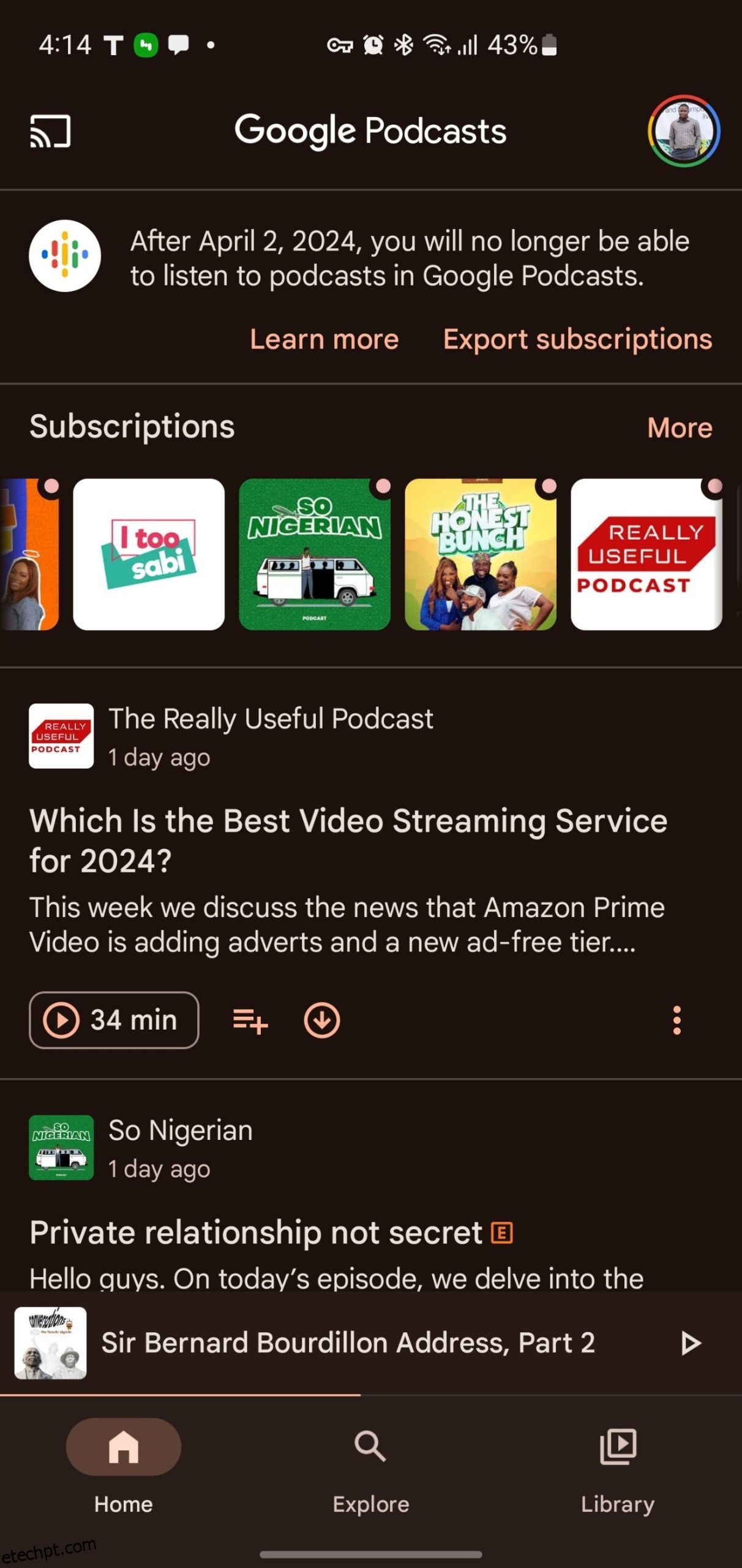últimas postagens
Principais conclusões
- O Google está encerrando o Google Podcasts, mas você pode transferir suas assinaturas para outras plataformas como YouTube Music, Spotify, Apple Podcasts e Pocket Casts.
- Para transferir suas assinaturas do Google Podcasts para o YouTube Music, você pode usar um recurso integrado.
- Para transferir seus podcasts para aplicativos de podcast como Pocket Casts e PodBean, você também pode usar uma importação/exportação direta de arquivo OPML.
- Para transferir suas assinaturas de podcast para o Spotify, você precisará usar uma ferramenta de terceiros chamada Pod Importer.
Google é desligando o Google Podcasts em abril de 2024. Felizmente, é possível (e relativamente fácil) transferir suas assinaturas para outras plataformas importantes de podcast. Veja como transferir seus podcasts do Google Podcasts para YouTube Music, Spotify, Apple Podcasts e Pocket Casts.
1. Como transferir suas assinaturas do Google Podcasts para o YouTube Music
O YouTube Music é uma das melhores alternativas ao Google Podcasts devido à facilidade de importar suas assinaturas de podcast. Com apenas alguns toques entre os aplicativos, você terá todos os seus programas favoritos transferidos para o YouTube Music.
Para exportar suas assinaturas de podcast para o YouTube Music, siga estas etapas:
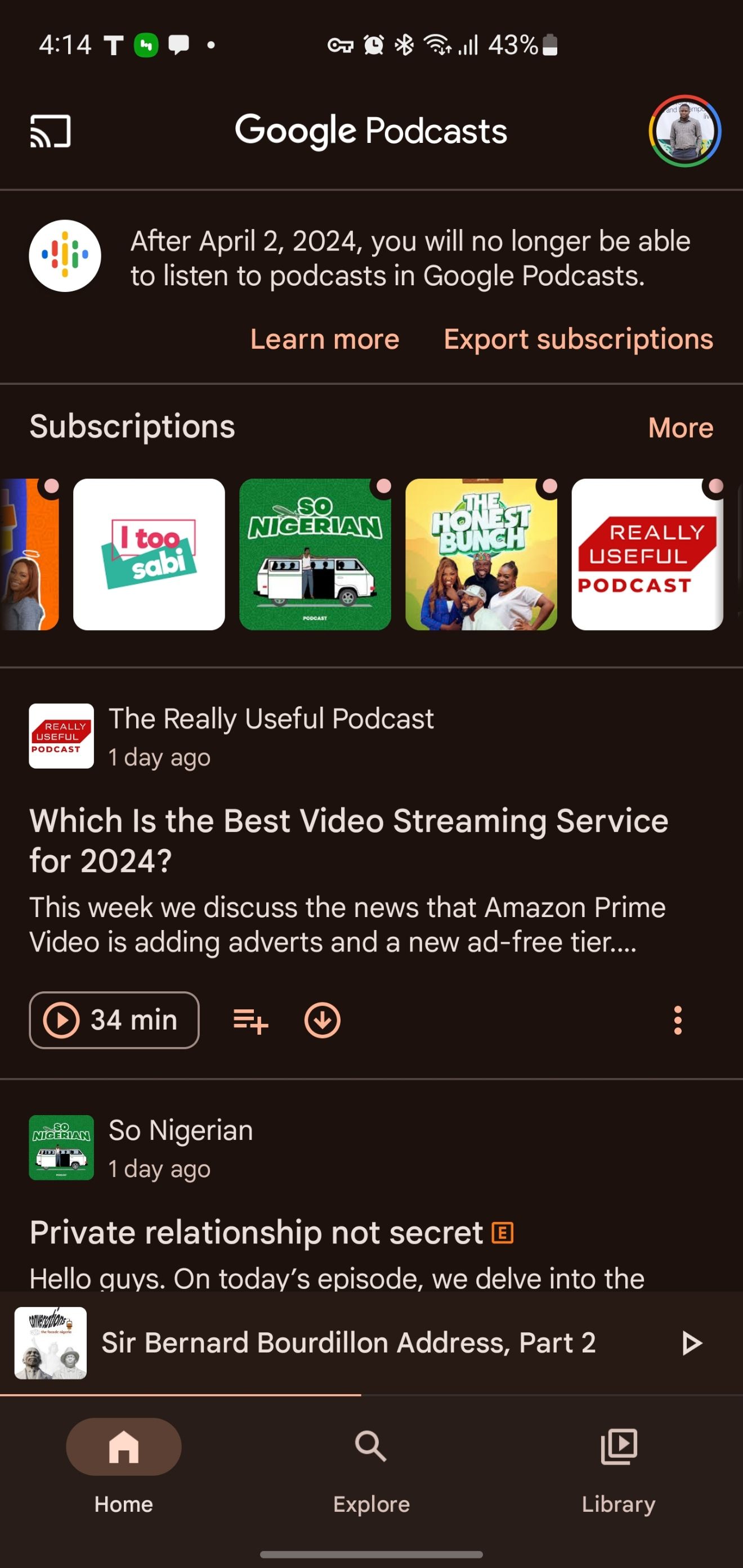

Os programas transferidos do Google Podcasts não ficam nos servidores do YouTube. É por isso que eles terão um pequeno emblema RSS próximo a eles.
Essa funcionalidade de exportação fácil pode ser um dos benefícios de escolher o YouTube Music. Mas a ferramenta não está disponível para todos.
Se você não vir a opção de exportação em seu aplicativo Google Podcasts, use o método Google Takeouts descrito abaixo.
2. Como transferir suas assinaturas do Google Podcasts com uma importação OPML
Vários aplicativos de podcast suportam importações e exportações diretas de arquivos OPML, o que permite baixar os dados da sua assinatura e transferi-los para outro aplicativo. Alguns bons exemplos desses aplicativos incluem:
O processo envolve primeiro baixar um arquivo OPML do Google Podcasts e depois importá-lo para seu novo aplicativo.
Como obter seu arquivo de exportação do Google Podcasts
Existem dois métodos para exportar seus dados do Google Podcasts. Embora seja mais fácil fazer isso no aplicativo Podcasts, alguns usuários não têm a opção de exportação; nesse caso, eles precisarão usar o Google Takeout.
Para exportar suas assinaturas do Google Podcasts:
Se você não conseguir encontrar o banner de exportação de assinaturas, o Google Takeout também permitirá que você baixe os dados da sua conta do Google Podcasts, incluindo suas assinaturas de podcast, para transferência.
Siga estas etapas para acessar o arquivo OPML de seus podcasts:
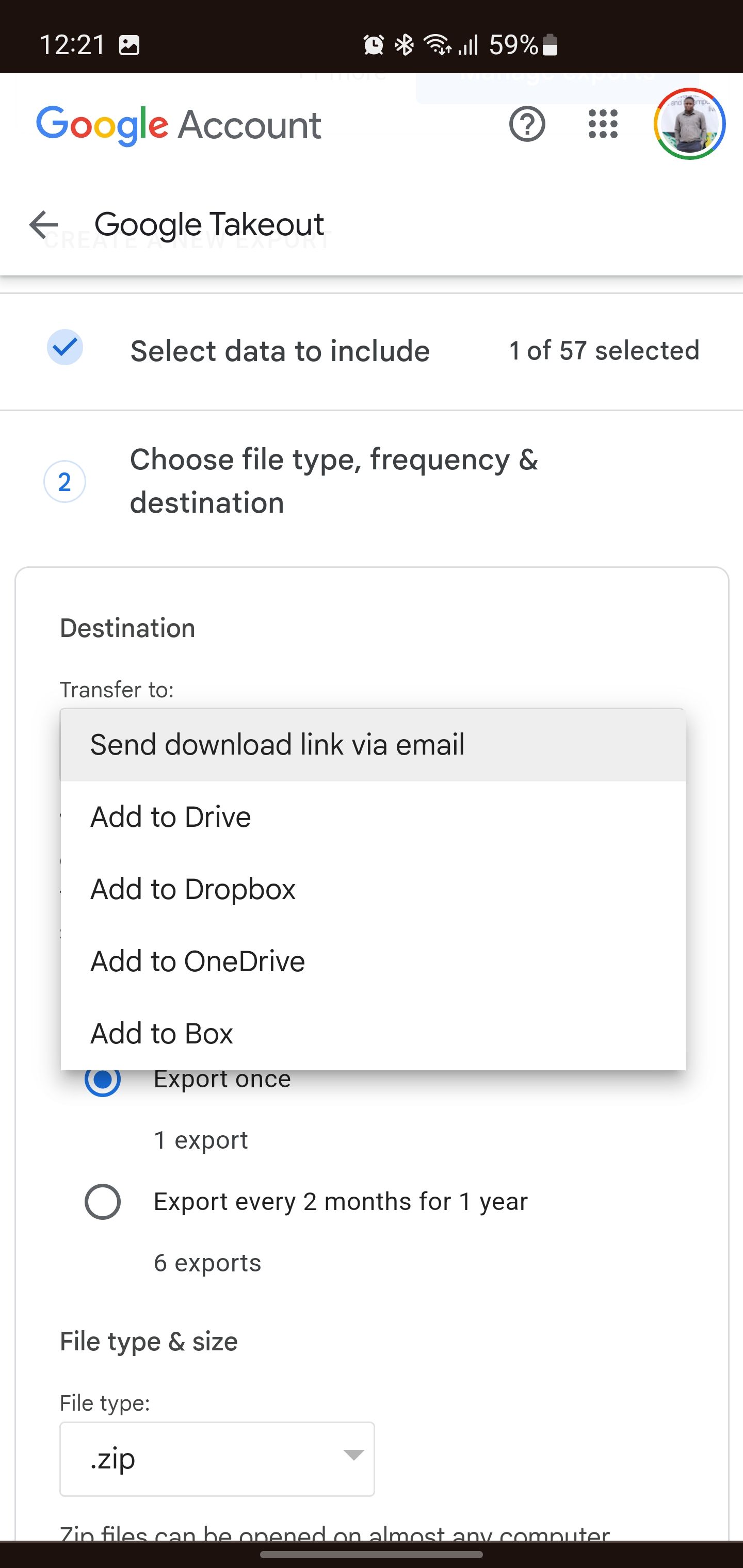
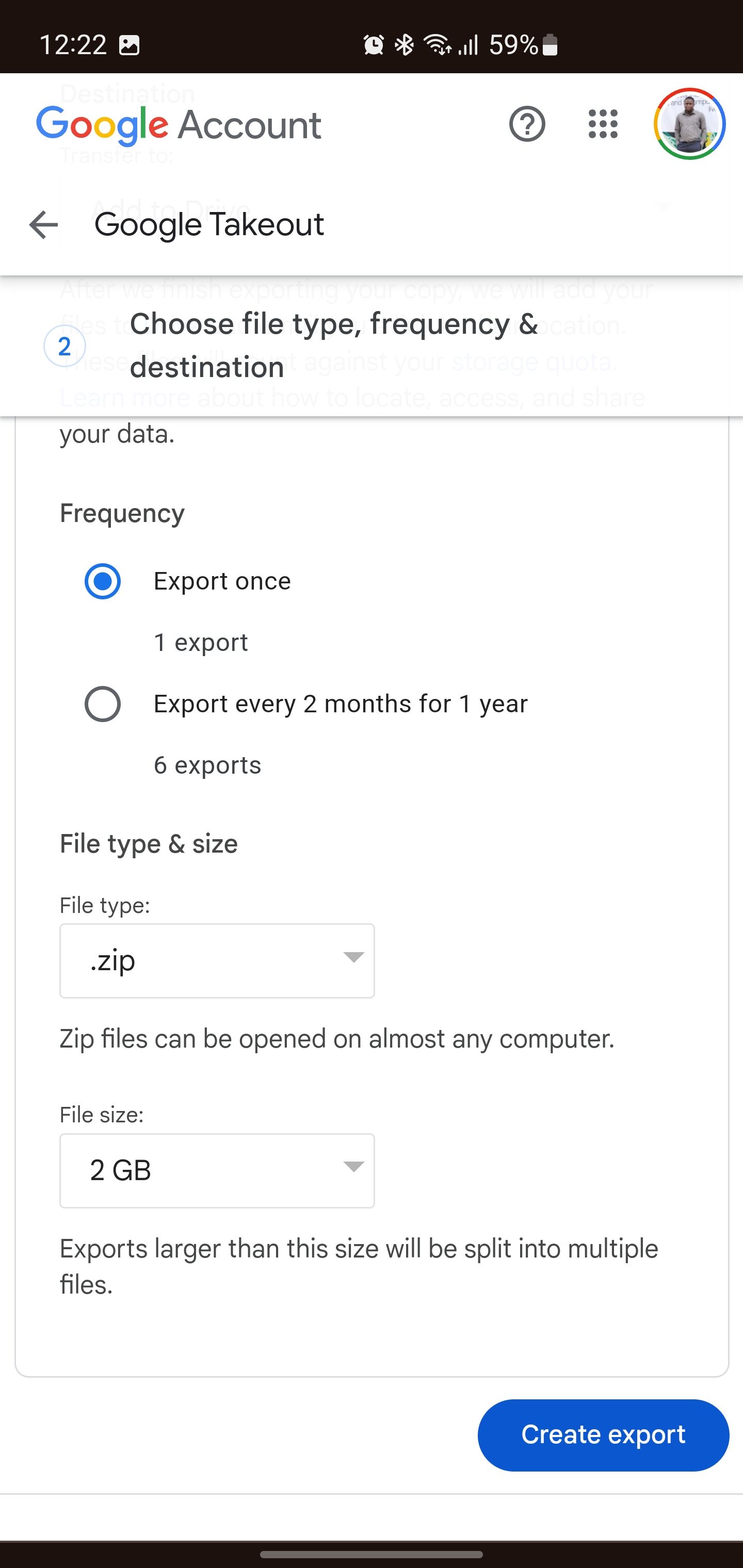
Como importar seu arquivo OPML do Google Podcasts
Depois de exportar o arquivo de assinatura, você pode importá-lo para o aplicativo de podcast desejado. Aqui, usamos Pocket Casts para fins ilustrativos, mas as etapas se aplicam de forma semelhante a outros aplicativos de podcast com suporte para importações OPML.
3. Como migrar suas assinaturas do Google Podcasts para o Spotify
Não existe uma maneira oficial de exportar suas assinaturas de podcast do Google Podcasts para o Spotify. O Spotify também não possui um recurso nativo para importação de arquivos OPML.
No entanto, você pode usar uma ferramenta de terceiros chamada Importador de pods para transferir suas assinaturas do Google Podcasts para o Spotify.
Depois de baixar os dados de assinatura do Google Podcasts usando a ferramenta integrada de exportação de aplicativos ou o Google Takeout, é hora de ir ao Pod Importer para transferir tudo para o Spotify:
Em alguns casos, você pode encontrar pequenas incompatibilidades entre os nomes dos podcasts no Google Podcasts e no Spotify. Se isso ocorrer, marque a caixa ao lado de um podcast marcado como Correspondência incorreta para omitir a transferência desse podcast específico. Isso garante que apenas podcasts correspondentes corretamente sejam importados para sua conta do Spotify.
4. Você também pode adicionar manualmente Google Podcasts a Apple Podcasts e outras plataformas de podcast
Se a sua plataforma de podcast de destino não tiver funcionalidade de importação OPML, como Apple Podcasts, pode ser necessário pesquisar e assinar novamente cada podcast, um por um. Isso pode ser demorado e tedioso, especialmente se você tiver muitos podcasts.
No entanto, a maioria dos podcasts distribui seu conteúdo por meio de um URL de feed RSS. Portanto, se você conseguir obter o link direto do feed RSS de um programa, poderá se inscrever simplesmente colando esse URL em vez de pesquisar.
Embora mais rápidos, os URLs RSS podem não estar facilmente acessíveis em todos os produtores de podcast.
Para importar o feed RSS de um podcast no Apple Podcasts:
Este não é o método mais fácil, mas pode ser necessário se a sua plataforma de podcast não suportar nenhum dos outros métodos.
Recomendamos que suas assinaturas do Google Podcasts sejam transferidas o mais rápido possível. Um arquivo OPML contendo suas assinaturas é útil para aplicativos de podcast compatíveis, permitindo uma importação em massa. E se o seu novo aplicativo de podcast não tiver essa opção, prepare-se para adicioná-los manualmente.